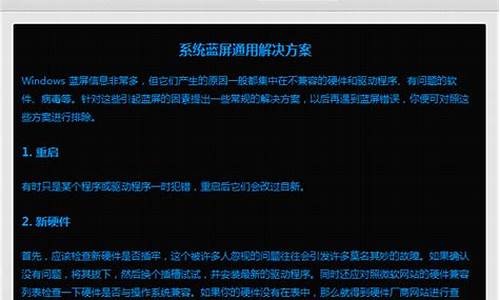宏基v5预装win8改win7_宏基w8改w7bios设置
1.宏基V5-471笔记本电脑系统重装问题!

1.先重新启动计算机,并按下笔记本键盘上“F2”键或“Fn键+”F2“键进入笔记本的BIOS设置界面。
2.进入BIOS设置界面后,按下键盘上“→”键将菜单移动至“EXIT“项目,按下键盘上“↓”按键选择到” OS Optimized Defaults“选项,按下“回车”键打开该选项的设置菜单,按下键盘上“↓”按键,将该选项默认的”Win8 64bit“修改为”Others“之后,按下“回车”键确认。之后按下键盘上“↑”按键选择到”Load Default Setting“选项,按下回车键启动恢复BIOS默认功能窗口,在该窗口中直接按下笔记本键盘上的”回车“键启动BIOS恢复默认功能。之后再按下笔记本键盘上“F10”键或“Fn键+”F10“键启动BIOS保存设置窗口,在该窗口中直接按下笔记本键盘上的”回车“键启动BIOS保存设置并诚信启动计算机功能。(如下图)
3.在计算机重新启动,并按下笔记本键盘上“F2”键或“Fn键+”F2“键进入笔记本的BIOS设置界面。将按下键盘上“→”键菜单移动至“Boot“项目,找到该项目下的”Boot Mode“选项,按下“回车”键打开该选项的设置菜单,按下键盘上“↓”按键,将该选项默认的”UEFI“修改为”Legacy Support“之后按下“回车”键确认,再按下键盘上“↓”按键选择”Boot Priority“选项,按下键盘上“↓”按键将该选项默认的”UEFI First“修改为”Legacy First“之后按下“回车”键确认。之后再按下笔记本键盘上“F10”键或“Fn键+”F10“键启动BIOS保存设置窗口,在该窗口中直接按下笔记本键盘上的”回车“键启动BIOS保存设置并重新启动计算机功能。(如下图)
4.在计算机重新启动,并按下笔记本键盘上“F12”键或“Fn键+”F12“键进入笔记本的引导设置界面。在此时将您笔记本的光驱托盘弹出,放入正版的Windows7操作系统光盘之后将光驱托盘推回,同时选择该界面中的“SATA ODD“或“USB ODD”项目并按下”回车“键,以实现光驱启动。(如下图)
5、进入光盘后,点击现在安装。
6、点击典型安装,并在之后的界面中格式化C盘。
7、等待系统文件复制完毕。
8、文件复制结束会自动重启,重启后就可以正常使用了。
宏基V5-471笔记本电脑系统重装问题!
预装WIN8装WIN7?很简单的,?一般预装的WIN8都是UEFI引导的GPT磁盘,?所以需要用UEFI?WIN7来安装,
首先准备一个支持UEFI?引导的WIN7安装U盘
制作方法:
按照?一般的将win7?写到u盘(可以是windows7?USB?download?tool?或者直接?软碟通?写入硬盘的方式?将win7?ISO写入到U盘)
但是这样做完的U盘不支持EFI启动,?无法安装在GPT分区上.?所以需要处理一下.
首先,?把U盘上的所有文件复制出来,?放到硬盘上.
然后格式化U盘,?选FAT32.
之后把文件全部复制回去.
然后使用7z或者好压,?打开U盘\sources\install.wim文件,?注意不要修改此文件!?打开压缩文件中的?\1\Windows\Boot\EFI\?这个目录,?找到bootm.efi,?复制出来,?并重命名为bootx64.efi.
之后在U盘里找到\efi\Microsoft这个目录,?把boot文件夹复制到上一级目录去,?也就是\efi\boot,?并把bootx64.efi也放进这个boot文件夹.
完成了,?现在这个U盘就可以被主板认为是UEFI启动设备了.?
第二步,BIOS设置?联想笔记本设置方法:
进入BIOS设置界面后,按下键盘上“→”键将菜单移动至“EXIT“项目,按下键盘上“↓”按键选择到” OS Optimized Defaults“选项,按下“回车”键打开该选项的设置菜单,按下键盘上“↓”按键,将该选项默认的”Win8 64bit“修改为”Others“之后,按下“回车”键确认。之后按下键盘上“↑”按键选择到”Load Default Setting“选项,按下回车键启动恢复BIOS默认功能窗口,在该窗口中直接按下笔记本键盘上的”回车“键启动BIOS恢复默认功能。之后再按下笔记本键盘上“F10”键或“Fn键+”F10“键启动BIOS保存设置窗口,在该窗口中直接按下笔记本键盘上的”回车“键启动BIOS保存设置并重新启动计算机功能。(如下图
华硕笔记本是把CSM?开起来,?,
DELL?笔记本是?把BIOS里面的secue?boot?改为disable,?且把OS?WIN8改成OTHER?OS,?UEFI改成legacy
其他笔记本?一般都是secue?boot?改为disable,就OK了
安装UEFI?WIN7,?将U盘插入电脑,?开机按热键进入引导硬件选择?(联想?DELL的一般为F12,?华硕的ESC键,一般开机界面都会显示热键),选择?UEFI开头的U盘引导,就可以把WIN7安装在GPT磁盘上,安装方法和普通WIN7一样,等WIN7安装好了之后?,开机就会有两个选择,一个WIN7,一个WIN8,?UEFI?WIN7的好处,可以不破坏正版WIN8以及原磁盘架构,开机速度会更快,?
UEFI?WIN7激活不能用普通的激活软件激活,需要激活的话留个邮箱给我,我发给你,至于安装UEFI?WIN7方法需要详细的话,可以?百度下,很多的
原来系统自带并激活使用的win8系统使用的硬盘分区格式与我们平时使用的分区格式不一样,原厂使用的应该是mbr分区而不是NTFS,所以在安装评估版本后很卡,如想使用8.1版本的win8可以重新改回mbr格式,建议先使用win7。需要用U盘启动工具,由BIOS进入,并使用分区工具查看,具体设置请自行查找mbr改win7。
声明:本站所有文章资源内容,如无特殊说明或标注,均为采集网络资源。如若本站内容侵犯了原著者的合法权益,可联系本站删除。